IE10 设置IE8兼容模式的方法
摘要:现在系统安装win8或win7的电脑,系统自带的IE一般为9.0或10.0,但有些网页需要我们在8.0或6.0的版本上打开,如何设置浏览器的...
现在系统安装win8或win7的电脑,系统自带的IE一般为9.0或10.0,但有些网页需要我们在8.0或6.0的版本上打开,如何设置浏览器的兼容模式呢? 现在详细介绍下。
在 IE10 中按下 Alt 键打开菜单栏,单击“工具-兼容性视图设置”,弹出兼容性视图设置对话框。
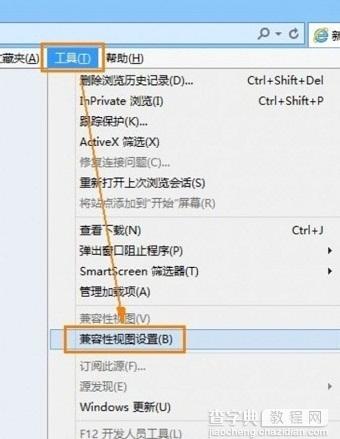
在对话框中,勾选“在兼容性视图中显示所有网站”,然后点击“关闭”。

然后按下 ?F12 ,弹出一个对话框,点击菜单中的“IE10兼容性视图”,选择Internet Explorer 8,浏览器自动切换为IE8模式了。

4、其实在360浏览器中,这个工作则要简单很多,在地址栏右侧有个内核切换按钮,点击切换可以切换了IE兼容模式。
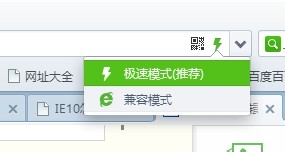
【IE10 设置IE8兼容模式的方法】相关文章:
★ win7系统下CorelDRAW X7导入外部文本的方法
★ windows7系统下给WORD2010设置打开密码的方法
★ Win10回收站大小怎么设置?Win10设置回收站大小的方法
★ Win10桌面壁纸怎么设置?Win10更换桌面壁纸的方法
